Transferir archivos de video de Android a Mac es una tarea común, a menudo necesaria para liberar espacio o respaldar recuerdos importantes. Sin embargo, este proceso puede ser desafiante debido a problemas de conectividad, especialmente con la descontinuación de la versión de Mac para Android File Transfer. Afortunadamente, hay varios métodos disponibles, incluyendo USB, Wi-Fi, Bluetooth e incluso servicios en la nube. Por eso exploramos varias alternativas para encontrar la mejor solución cuando necesites transferir videos de Android a Mac.
Transfiera videos de Android a Mac usando MacDroid
MacDroid es una herramienta útil para los usuarios de Mac que permite transferir fácilmente fotos, videos, música y otros tipos de archivos entre Android y macOS. Con su amplia compatibilidad, la aplicación puede trabajar con una amplia gama de dispositivos Android, así como con otros dispositivos compatibles con MTP, como Oculus, Meta Quest 2, Amazon Kindle, GoPro, Nintendo Switch, etc. Gracias a su integración perfecta con Finder, la aplicación te permite trabajar con archivos directamente en tus dispositivos Android como si fueran unidades externas normales.
MacDroid admite conexiones tanto alámbricas como inalámbricas, lo que permite a los usuarios elegir el método de conexión más adecuado según sus necesidades. Una conexión alámbrica requiere un cable USB y ofrece dos modos de conexión, a saber, MTP y ADB, mientras que una conexión inalámbrica, o una conexión a través de Wi-Fi, te permite transferir archivos de video de Android a Mac sin utilizar un cable USB.
A continuación, consideraremos conectar Android a Mac a través de MTP; sin embargo, puedes encontrar información sobre el modo ADB siguiendo este enlace así como una conexión Wi-Fi visitando este artículo.
Pros
- Soporta una amplia gama de dispositivos compatibles con MTP
- Funciona con casi todos los dispositivos Android
- Admite conexiones inalámbricas y cableadas
- No se requieren plugins o extensiones adicionales
Cons
- La versión gratuita solo permite transferir archivos del teléfono al Mac
Transferir videos de tu Android a Mac a través del modo MTP
1. Descargar e instalar MacDroid en tu Mac.
2. Conecte su teléfono a su computadora utilizando el cable USB estándar que vino con él.
3. Después de eso, abre la aplicación y elige el modo MTP.
4. Tu dispositivo Android debería aparecer en la “Lista de dispositivos” en MacDroid.
5. Haga clic en “Siguiente” para continuar, luego cambie a su teléfono y toque “Transferencia de archivos”.
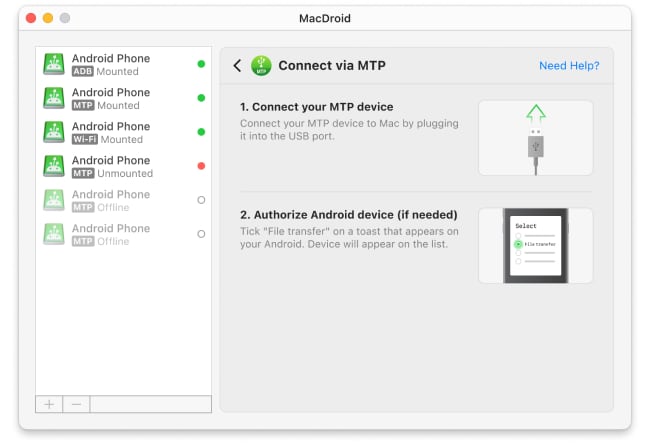
6. Ahora tu teléfono Android aparecerá en el campo “Lista de dispositivos”, listo para ser montado.
7. Selecciona tu dispositivo Android en “Lista de dispositivos” y simplemente presiona “Montar”.
8. Una vez que el teléfono esté montado, tendrás acceso a su contenido para transferir archivos de video de Android a Mac.

OpenMTP
OpenMTP es una aplicación gratuita y de código abierto diseñada para gestionar transferencias de archivos entre Mac y dispositivos Android. Con una interfaz de doble panel intuitiva, la aplicación facilita arrastrar y soltar archivos entre dispositivos. Los usuarios también pueden trabajar con varios archivos y carpetas al mismo tiempo; además de eso, el software admite transferencias por lotes. OpenMTP también ofrece acceso rápido a la tarjeta SD del dispositivo Android, si está presente.
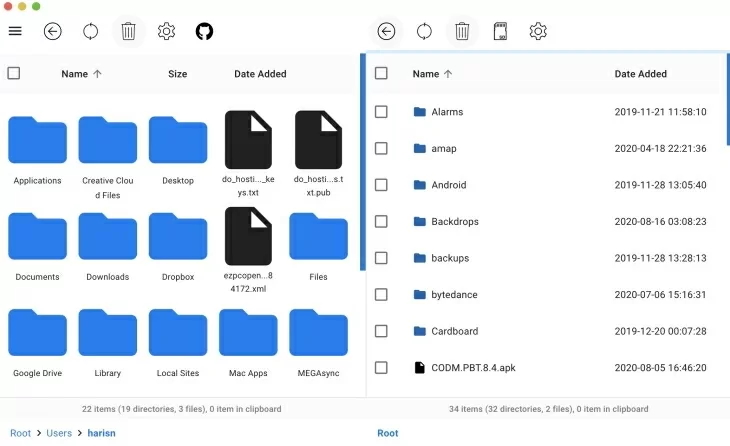
Pros
- Gratis y de código abierto
- Admite una amplia gama de dispositivos Android
- Puede transferir archivos en ambas direcciones
Cons
- No tiene muchas funciones
- Sin integración de Finder
- Sin conexión a través de Wi-Fi
Cómo enviar videos desde Android a Mac usando OpenMTP
- Descarga e instala Open MTP desde el sitio web.
- Conecta tu dispositivo Android a tu Mac usando un cable USB.
- En tu Android, selecciona la opción “Transferencia de archivos” en la notificación de “Cargando”.
- Abre la aplicación. Tu dispositivo Android debería aparecer en la lista de dispositivos.
- Haz clic en tu dispositivo Android para seleccionarlo.
- Arrastra y suelta archivos de video desde tu dispositivo Android a tu Mac, o viceversa.
SyncMate
SyncMate es otra opción para aquellos que buscan enviar videos de Android a Mac. Es una poderosa herramienta de sincronización de datos en macOS que permite a los usuarios sincronizar información entre Macs y varios dispositivos, como Android, iOS y otros Macs, así como dispositivos MTP, almacenamientos en la nube y más. La aplicación te permite no solo sincronizar contactos, calendarios, mensajes, fotos, música y otros datos, manteniéndolos actualizados en todos los dispositivos, sino también transferir datos entre Mac y Android.

Pros
- Admite todos los tipos de archivos.
- Se sincroniza por Wi-Fi, Bluetooth, USB
- Sincronización de archivos flexible
- Amplia compatibilidad con dispositivos y más
Cons
- Para disfrutar de la experiencia completa de SyncMate, se requiere la versión Expert.
Transferir archivos de video desde Android a Mac vía Bluetooth
- Descarga e instala SyncMate en tu Mac.
- Abre SyncMate y elige el tipo de conexión Bluetooth.
- Escanea el código QR para descargar el módulo de SyncMate desde Internet.
- Abre el módulo y asegúrate de que has marcado la casilla para permitir la sincronización por Bluetooth.
- Verifica que el Bluetooth esté habilitado en ambos dispositivos.
- Empareja tu dispositivo Android con el Mac. Una vez emparejado, encuéntralo en la lista de dispositivos disponibles.
- Selecciona y ajusta la configuración de conexión. Después de eso, podrás mover vídeos de Android a Mac o viceversa.
Cómo transferir videos de Android a Mac a través de almacenamiento en la nube
Si estás buscando una alternativa a Android File Transfer – una que sea un servicio más que una aplicación – aquí, exploramos algunos servicios en la nube que pueden ayudar.
Cuenta de Google
Google Drive es uno de los servicios basados en la nube más populares disponibles. Es gratuito y, si tienes una cuenta de Google de cualquier tipo, ya tendrás acceso a él. Como servicio en la nube, hay algunas cosas en las que es mejor que otras. Los archivos pequeños se mueven fácilmente, pero los archivos más grandes tardan más en cargarse y descargarse.
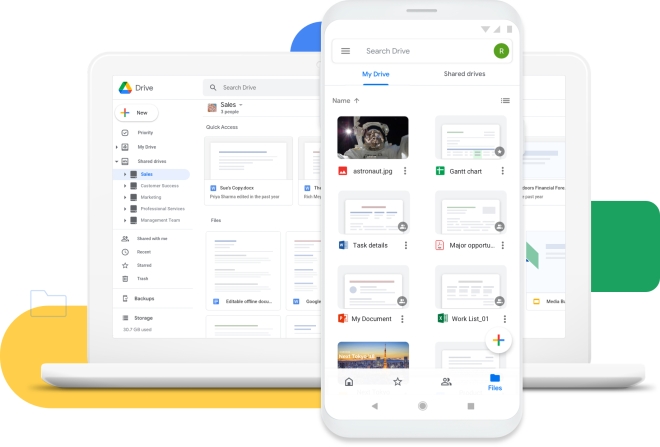
Utiliza Google Drive para realizar la transferencia de video de Android a Mac
En tu teléfono:
- Abre la aplicación de Google Drive.
- Toca el botón “+” para agregar nuevos archivos y luego presiona “Subir”. Localiza los videos que deseas subir desde tu teléfono.
- Alternativamente, ve a tu aplicación de fotos, selecciona el video que deseas subir, toca compartir y elige Google Drive de las opciones disponibles.
- Espera a que la subida termine.
En Mac:
- Abre drive.google.com en el navegador.
- Localiza los videos que has subido desde tu teléfono y arrástralos a tu unidad local (o haz clic derecho sobre ellos y selecciona “Descargar”).
Cuenta de Dropbox
Dropbox es otro servicio popular de almacenamiento en la nube y una gran alternativa a Google Drive para transferir videos de Android a Mac. Con Dropbox, puedes subir fácilmente tus videos a la nube desde tu dispositivo Android y luego descargarlos a tu Mac. Es conocido por su interfaz fácil de usar y su sincronización sin problemas entre dispositivos. Al igual que Google Drive, Dropbox es gratis para usar con una cuenta básica, aunque ofrece planes de pago para almacenamiento adicional.
Los pasos para transferir videos de Android a una computadora Mac son casi los mismos que con Google Drive. Simplemente instala la aplicación de Dropbox en tu teléfono, envía videos desde Android a tu computadora y luego accede a ellos en tu Mac a través del sitio web de Dropbox o la aplicación de escritorio.
Conclusión
Hay muchas maneras de mover videos de Android a Mac, y el método que elijas depende de tus preferencias y necesidades personales. En nuestra revisión, hemos recopilado varias soluciones modernas para que consideres. Sin embargo, podemos recomendar el uso de MacDroid, ya que la aplicación combina facilidad de uso y eficiencia al conectar smartphones Android con Macs. Usando este software, podrás transferir fácilmente no solo tus archivos de video, sino también otros tipos de archivos, así como editar archivos directamente desde tu Mac sin copiarlos primero a tu computadora.

